EXCEL实验指导书
Excel实验指导
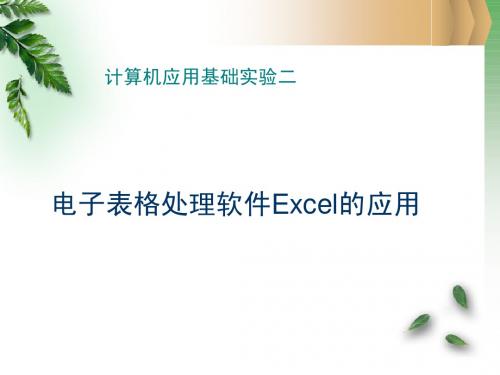
Sheet2工作表的名字改为工资表 工作表的名字改为工资表, 6. 将Sheet2工作表的名字改为工资表,输入 数据如下: 数据如下:
编号 姓名 10000001 吴芳芳 10000002 王林 10000003 郑文珠 10000004 崔宇锋 10000005 袁昊 10000006 刘建成 10000007 李婷 10000008 赵艳丽 工龄 工资 职称工资 扣保险 扣所得税 应发金额 实发
根据人事表的数据“参加工作时间” 7. 根据人事表的数据“参加工作时间”计算工资表 内的数据“工龄” 如在工资表的C2 C2单元格内输入 内的数据“工龄”;如在工资表的C2单元格内输入 公式“=INT((TODAY()-人事表!F3)/365) !F3)/365)”, 公式“=INT((TODAY()-人事表!F3)/365) ,并利用 填充柄计算出这一列中的所有人的工龄; 填充柄计算出这一列中的所有人的工龄; 8. 根据工资表中的“工龄”计算“工资”项,工资 根据工资表中的“工龄”计算“工资” 标准为:0-10年为1000元,11-20年为1500元,21-30 标准为: 10年为1000元 11-20年为1500元 21年为1000 年为1500 年为2000 2000元 超过30年工资为2500 30年工资为2500元 D2单元格内的 年为2000元,超过30年工资为2500元,D2单元格内的 计算公式为: 计算公式为: “=IF(C2>30,2500,IF(C2>20,2000,IF(C2>10,1500,10 00)))”,并用填充柄填充整列数据; 00))) ,并用填充柄填充整列数据;
将第一行所有单元格合并, 3. 将第一行所有单元格合并,并将单元格的内容设为 楷体、字号为“16”,并水平和垂直居中; 楷体、字号为“16 ,并水平和垂直居中; 计算G列中一季度销售总额,利用公式=SUM B3:F3) =SUM( 4. 计算G列中一季度销售总额,利用公式=SUM(B3:F3) 计算; 计算; 利用填充柄计算出其它3个季度的此列内容; 5. 利用填充柄计算出其它3个季度的此列内容; 在第七行第一列(A7)输入“年度销售额” 6. 在第七行第一列(A7)输入“年度销售额”,在第 列(B7)中计算总和,利用工具栏上的“Σ”来 二 B7)中计算总和,利用工具栏上的“ 来 进行计算出“销售一部”的全年销售额; 进行计算出“销售一部”的全年销售额;
Excel实训任务指导书

Excel高级应用——实训任务指导书一:基础表格制作实例
一:实训目标
1、认识并熟悉Excel工作簿窗口的组成,特别注意名称框。
2、理解Excel中工作簿、工作表、单元格的基本概念,并掌握工作簿、工作表
和单元格的基本操作。
3、掌握Excel中文本型、数值型、日期时间型、公式型数据的输入方法;会应
用数据填充及自定义序列。
4、表格中行、列、单元格的定义、名称、选取、移动复制操作及行高、列宽的
设定。
5、掌握表格的格式化操作,能根据要求制作相应的电子表格。
二:实训任务
1、登录FTP:ftp://192.168.3.60下载实训任务指导书及所需素材,保存到d盘以
自己姓名命名的文件夹中。
2、根据要求制作如图KSW01所示的电子表格:
图KSW01
3、根据要求制作如图KSW02所示的电子表格:
图KSW02
4、根据要求制作如图KSW03所示的电子表格:
图KSW03 5、根据要求制作如图KSW04所示的电子表格:
图KSW04 6、根据要求制作如图KSW05所示的电子表格:
7、根据要求制作如图KSW06所示的电子表格:
8、自己在Excel中设计一份个性独特的班级通讯录。
EXCEL实验指导书
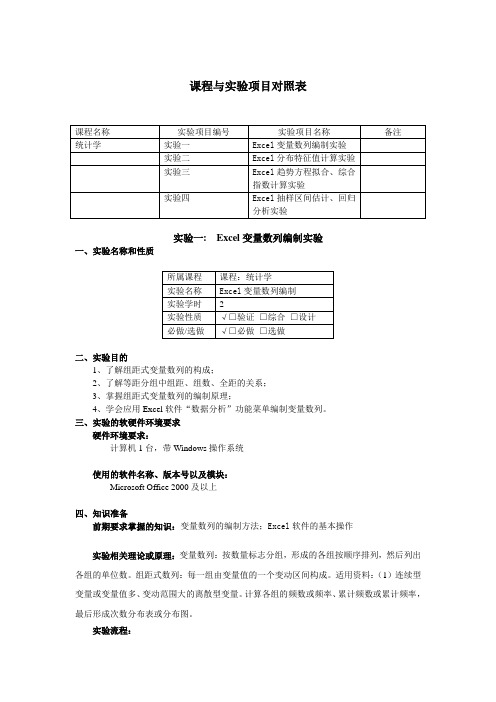
课程与实验项目对照表实验一: Excel变量数列编制实验一、实验名称和性质二、实验目的1、了解组距式变量数列的构成;2、了解等距分组中组距、组数、全距的关系;3、掌握组距式变量数列的编制原理;4、学会应用Excel软件“数据分析”功能菜单编制变量数列。
三、实验的软硬件环境要求硬件环境要求:计算机1台,带Windows操作系统使用的软件名称、版本号以及模块:Microsoft Office 2000及以上四、知识准备前期要求掌握的知识:变量数列的编制方法;Excel软件的基本操作实验相关理论或原理:变量数列:按数量标志分组,形成的各组按顺序排列,然后列出各组的单位数。
组距式数列:每一组由变量值的一个变动区间构成。
适用资料:(1)连续型变量或变量值多、变动范围大的离散型变量。
计算各组的频数或频率、累计频数或累计频率,最后形成次数分布表或分布图。
实验流程:五、实验材料和原始数据根据抽样调查,得有关样本资料如表1表1 某月X 市50户居民购买消费品支出资料 (单位:元):根据以上数据,以 900、1000、1100、1200、1300、1400、1500、1600为组限,对居民户月消费支出额编制组距式变量数列,并计算居民户月消费支出额的累计频数和频率。
同时对分组资料用统计表和统计图的形式来加以表现。
六、实验要求和注意事项1、预习实验指导书中实验一的所有内容,结合课程中所讲解的理论,理解该实验的内容、步骤及目的;2、复习变量数列编制的原理及Excel 的基本操作方法;3、认真观察实验结果,记录结果;4、对实验结果作简要分析总结。
七、实验步骤和内容1.数据输入。
分别输入“居民消费品支出”和组限(见附图2 )2.执行菜单命令[工具]→[数据分析],调出“数据分析”对话框,选择“直方图”选项,调出“直方图”对话框。
注意,若“数据分析”命令没有出现在“工具”菜单上,则应先使用[工具]→[加载宏]命令来加载“分析工具库”。
excel质量管理工具实验指导书

实验一EXCEL简介及基本操作一、实验目的1、了解EXCEL软件的数据格式和基本功能;2、掌握EXCEL软件用于数据统计分析的基本方法。
二、基本原理1、EXCEL简介Microsoft Excel 是美国微软公司开发的Windows 环境下的电子表格系统。
它是目前应用最为广泛的办公室表格处理软件之一。
自Excel诞生以来,历经了Excel5.0、Excel95、Excel97 和Excel2000、Excel2003 、Excel XP等不同版本。
随着版本的不断提高,Excel 软件的强大的数据处理功能和操作的简易性逐渐走入了一个新的境界,整个系统的智能化程度也不断提高,使用户操作大为简化。
这些特性,已使Excel成为现代办公软件重要的组成部分。
虽然EXCEL没有直接提供与质量方面有关的函数,但其中强大的数学与统计功能,使得该软件在质量工程方面也得到了广泛的应用。
EXCEL中,工作表是一个由行和列组成的表格,工作簿是工作表的集合。
工作簿是计算和存储数据的文件,每一个工作簿都可以包含多张工作表,所有对数据进行的操作,都是在工作表上进行的。
1)工作表介绍工作表的基本概况(见下图)。
图1-1 工作表的基本概况◆工作表的基本属性见下图。
图1-2 工作表的基本概况◆单元格的命名(见下图)。
图1-2 工作表的基本概况◆单元格的内容(见下图)。
图1-2 工作表的基本概况图1-2 工作表的基本概况 单元格的的相对引用与绝对引用图1-2 工作表的基本概况2)常用函数介绍EXCEL有300多条各种类型的函数,包括财务、数学、统计、逻辑以及工程计算等,其中有70余条与统计分析有关,可用于质量分析和改进。
2、描述性统计简介在质量分析的时候,一般首先要对数据进行描述性统计分析(Descriptive Analysis),以发现其内在的规律,再选择进一步分析的方法。
描述性统计分析要对调查总体所有变量的有关数据做统计性描述,主要包括数据的频数分析、数据的集中趋势分析、数据离散程度分析、数据的分布、以及一些基本的统计图形。
《Excel在会计中的应用》实验指导书(学生版)

实验一Excel基础知识一、实验目的1.掌握Excel的基本操作。
熟练掌握各种启动.退出Excel的有关操作;熟悉Excel的窗口及初始屏幕各部分的功能;掌握Excel联机帮助功能的使用方法。
2.掌握工作表的建立方法。
熟练掌握工作表的建立方法和操作技巧,如建立一个新的工作薄.向工作表中输入各种类型的数据.保存工作薄.工作薄密码的设置。
3.掌握工作表的编辑方法。
熟练掌握工作表的各种编辑操作,包括移动.复制.删除.查找和替换单元格中的数据以及各种引用的操作;熟练掌握工作表的管理方法,包括打开.查看多个工作薄,插入.删除.重命名.移动.复制.隐藏和显示隐藏工作表;熟练掌握单元格的行高和列宽的调整方法。
4.学会用图表的形式表示数据间的复杂关系,直观地分析统计数据。
二、实验内容1.启动.退出Excel;熟悉Excel的窗口中菜单栏.工具栏中各项命令按纽的含义;Excel联机帮助功能的使用方法。
请完成以下操作:①删除“常用”工具栏中“超链接”工具按纽②在“格式”工具栏增加“竖排文字”工具按纽③把“格式”工具栏与“常用”工具栏恢复原状④新建一个工具栏,命名为“我的工具栏”,任意添加按钮⑤删除自定义工具栏——“我的工具栏”。
2.在磁盘上建立一个文件名为“成绩表”的工作薄,在工作表sheet1中创建一个如表1-1所示的工作表。
2003级考试成绩表姓名性别高数线代英语物理语文会计学财务管理总成绩平均分张三男92 80 73 72 80 90 86梁齐男86 76 75 76 82 83 67王文女75 61 76 71 86 84 81吕梁男68 80 69 80 79 79 86余青女59 73 80 69 65 76 72岳韩男71 69 71 67 74 68 90戴卫女82 81 65 85 81 62 74杜平男73 78 70 64 83 65 92(1)练习添加记录,并用公式和函数求出每位同学的总成绩和平均分。
4-《Excel与数据分析综合实训》实训(验)指导书

4.数据填充
5.填充系统内置的特殊数据
填充系统内置的特殊数据
编辑自定义序列的步骤:
(2)单击“编辑自定义列表”按钮,弹出“自定义序列”对话框,从对话框中可以看到系统内置的一些序列。使用时,只要单元格里的内容是序列里的任一个值,使用填充功能,就会有序出现填充效果。
3.实训(验)内容与步骤
抽样分析操作
抽样结果:
集中趋势
4.实训(验)总结
通过本次实训,学生应了解Excel数据分析的方法和分析工具的使用
5.实训(验)报告
(六)实训(验)任务6商务数据展示
1.实训(验)目的与要求
1)表格数据的展示设置
2)图表数据的展示设置
2.实训(验)理论基础
表格的条件格式的应用;
实训(验)指导书
课程名称:Excel与数据分析综合实训
课程编号:
适用专业:电子商务
学时 数:51
执 笔人:Megan
审定 人:
一、概述
(一)实训(验)总目的
《Excel与数据分析综合实训》开设在大一第二学期,意在提升学生掌握数据分析的方法和使用分析工具,从而提高数据分析的能力。
通过综合实训项目的开展,使学生熟练掌握数据分析的方法和数据分析工具的应用能力,提高学生的综合技能。
掌握一般公式的应用、帮助查询、单元格引用、数学函数、统计函数、文本函数、日期函数、逻辑函数、查找函数等函数的应用
4
商务数据加工与可视化分析
数据审核(错误 异常 重复)、数据筛选、分类汇总、数据透视、合并计算
计算机应用基础实验指导EXCEL

Excel 2003操作电子表格软件Excel是用于数据处理的软件,它可以对由行和列构成的二维表格总的数据进行管理,能运算、分析、输出结果,并能制作出图文并茂的工作表格。
电子表格中的每一个单元格可以存储的数据并不是简单的数值,而是字符、数值、变量、公式、图像等信息。
实验一:Excel基本操作一、实验目的掌握Excel文档的编辑和格式化,利用公式和函数实现数据处理。
二、实验任务与要求1. 掌握电子表格的基本概念、中文Excel的功能、运行环境、启动和退出2. 掌握工作簿和工作表的基本概念、工作表的创建、数据输入、编辑和排版3. 掌握工作表的插入、复制、移动、更名、保存和保护等基本操作4. 熟练掌握单元格的绝对地址和相对地址的概念,工作表中公式的输入与常用函数的使用。
5. 掌握工作表的格式化、页面设置、打印预览和打印。
三、知识要点1. 工作簿、工作表和单元格2. 编辑栏3. 公式和函数四、实验步骤与操作指导【题目1】数据的基本操作要求:在Sheet1和Sheet2中输入图3.1所示的原始数据。
对Sheet2实现删除班级所在列;将专业列移动到学号列之前,成为A列;将所有的“公共事业管理”替换为“公管”。
操作步骤如下:(a)Sheet1(b) Sheet2图3.1 Sheet1和Sheet2原始数据1. 在Sheet1中输入数据,注意不同数据的输入方法2. 在Sheet2中输入数据。
Sheet2中学号、专业、班级可以使用填充,其他照原样输入。
3. 删除列4. 移动列5. 替换【题目2】工作表操作要求:1. 复制sheet2工作表到最后;并将新复制的工作表取名为“成绩”;2. 删除工作表Sheet3;在Sheet1和Sheet2之间插入2张空白工作表,并将它们命名为“表1”和“表2”;3. 复制Sheet1为Sheet1(2),并对工作表Sheet1(2)施加保护。
【题目3】公式和函数操作要求:在sheet2的G1:J1添加“总分”、“平均分”、“等级”、“军事高数均及格”列;下面各行分别为每位同学的总分、平均分(四舍五入,保留小数1位)、等级(分为优、合格和不合格,平均分85以上为优),军事高数均及格(分为合格和不合格)的具体数据;最后把“学号”、“姓名”和“平均分”的内容复制到“表1”中图3.2 利用公式计算数据操作步骤如下:1. 求总分1)在G2中输入:=SUM(D2:F2)2)鼠标指针移动到G2的填充柄上,拖动鼠标至G15后面有关求平均分、等级、均及格的操作都类似于求总分操作,所以只给出公式2. 四舍五入求平均分在H2中输入公式并填充,公式:=ROUND(A VERAGE(D2:F2),1)3. 求等级在I2中输入公式并填充,公式:=IF(H2>=85,”优”,IF(H2>=60,”合格”,“不合格”))4.求军事理论高等数学均及格在J2中输入公式并填充,公式:=IF(AND(D2>=60,E2>=60),”合格”,“不合格”)5.求最高平均分、最低平均分和平均分高于75的人数=MAX(H2:H15), =MIN(H2:H15), =COUNTIF(H2:H15, “>=75”)6. 把“学号”、“姓名”和“平均分”的内容复制到“表1”附:常用函数求和函数SUM(参数1,参数2,...)算术平均值函数A VERAGE(参数1,参数2,...)最大值函数MAX(参数1,参数2,...)最小值函数MIN(参数1,参数2,...)四舍五入函数ROUND(数值型参数,n)功能:返回对“数值型参数”进行四舍五入到第n位的近似值条件计数COUNTIF(条件数据区,“条件”)功能:统计“条件数据区”中满足给定“条件”的单元格的个数统计个数函数COUNT(参数1,参数2,...) 功能:求一系列数据中数值型数据的个数COUNTA(参数1,参数2,...) 功能:求“非空”单元格的个数COUNTBLANK(参数1,参数2,...) 功能:求“空”单元格的个数【题目4】格式化工作表要求:调整sheet2的A列为“最适合的列宽”;在第1行前插入一行作为标题行,文字为“学生成绩表”并对其格式化;为从“专业”到最后一名同学的“军事高数均及格”的单元格区域的各单元格加上边框;将军事理论、高等数学、计算机中小于60的数据用红色倾斜显示,大于等于90的用浅蓝色背景显示;操作步骤如下:1. 调整列宽2. 插入标题行3. 加边框4. 条件格式设置(1)选择军事理论、数学、计算机列包含数据的单元格(2)选择“格式”菜单的“条件格式”命令项(3)在条件格式对话框中完成相应的格式设置5. 设置“顶端标题行”(1)文件→页面设置(2)在“页面设置”对话框中完成设置。
试验设计与统计分析 实训指导书(基于excel)12
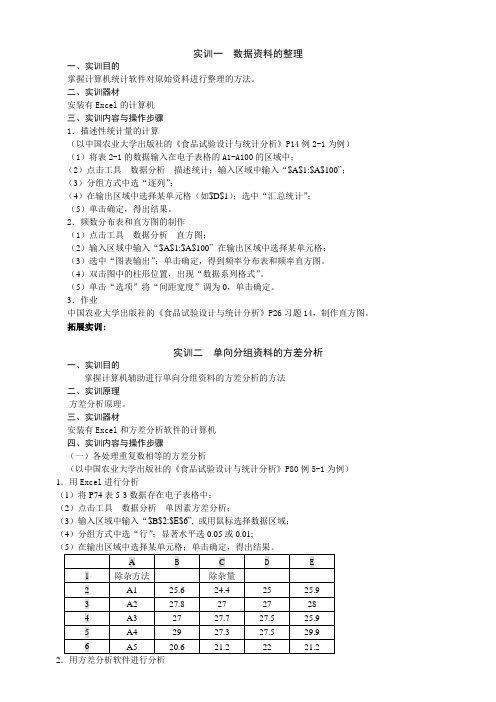
实训一数据资料的整理一、实训目的掌握计算机统计软件对原始资料进行整理的方法。
二、实训器材安装有Excel的计算机三、实训内容与操作步骤1.描述性统计量的计算(以中国农业大学出版社的《食品试验设计与统计分析》P14例2-1为例)(1)将表2-1的数据输入在电子表格的A1-A100的区域中;(2)点击工具---数据分析---描述统计;输入区域中输入“$A$1:$A$100”;(3)分组方式中选“逐列”;(4)在输出区域中选择某单元格(如$D$1);选中“汇总统计”;(5)单击确定,得出结果。
2.频数分布表和直方图的制作(1)点击工具---数据分析---直方图;(2)输入区域中输入“$A$1:$A$100”在输出区域中选择某单元格;(3)选中“图表输出”;单击确定,得到频率分布表和频率直方图。
(4)双击图中的柱形位置,出现“数据系列格式”。
(5)单击“选项”将“间距宽度”调为0,单击确定。
3.作业中国农业大学出版社的《食品试验设计与统计分析》P26习题14,制作直方图。
拓展实训:实训二单向分组资料的方差分析一、实训目的掌握计算机辅助进行单向分组资料的方差分析的方法二、实训原理方差分析原理。
三、实训器材安装有Excel和方差分析软件的计算机四、实训内容与操作步骤(一)各处理重复数相等的方差分析(以中国农业大学出版社的《食品试验设计与统计分析》P80例5-1为例)1.用Excel进行分析(1)将P74表5-3数据存在电子表格中;(2)点击工具---数据分析---单因素方差分析;(3)输入区域中输入“$B$2:$E$6”, 或用鼠标选择数据区域;(4)分组方式中选“行”;显著水平选0.05或0.01;2.用方差分析软件进行分析双击“方差分析软件”,再双击“STST”图标—选择单向分组组内观察数目相等资料的方差分析(A)--单击确认--在“处理数”内输入5,“每处理观察值数”内输入4--单击确认—在表格内输入对应的数据--单击“计算方差”,得方差分析表---单击“处理(D)”,得到处理间多重比较结果。
Excel 操作指导用书

实验二Excel 2010操作指导用书部分1 Excel 2010的编辑与格式化【实验目的】1.熟练掌握Excel2010的基本操作。
2.掌握单元格数据的编辑。
3.掌握填充序列及自定义序列操作方法。
4.掌握公式和函数的使用方法。
5.掌握工作表格式的设置及自动套用格式的使用。
【实验要求】1.实现单元格数据的基本编辑。
2.利用自动填充序列方法实现数据输入,学会自定义序列及其填充方法。
3.利用公式和函数完成数据的简单计算,并将工作簿加密保存。
4.实现对工作表的格式化,如字体、颜色、底纹、对齐方式及数据格式等。
2.1.1 Excel 的基本操作【实验内容】1.启动Excel 2010并更改工作簿的默认格式2.新建空白工作簿,并按样表4-1格式输入数据。
3.利用数据填充功能完成有序数据的输入。
4.利用单元格的移动将“液晶电视”所在行至于“空调”所在行的下方。
5.调整行高及列宽。
【样表4-1】【实验步骤】1.启动Excel2010并更改默认格式(1)选择“开始|所有程序|Microsoft office|Microsoft office Excel 2010”命令,启动Excel 2010。
(2)单击“文件”按钮,在弹出的菜单中选择“选项”命令,弹出“Excel选项”对话框,在“常规”“华文中宋”在展开的下拉列表中单击下三角按钮,“使用的字体”时区域内“新建工作簿”选项面板中单击选项。
(3)单击“包含的工作表数”数值框右侧上调按钮,将数值设置为5,如图4-1所示,最后单击“确定”按钮。
图4-1 Excel选项(4)设置了新建工作簿的默认格式后,弹出Microsoft Excel提示框,单击“确定”按钮,如图4-2所示。
图4-2 Microsoft Excel提示框(5)将当前所打开的所有Excel 2010窗口关闭,然后重新启动Excel 2010,新建一个Excel表格,并在单元格内输入文字,即可看到更改默认格式的效果。
统计学实验指导书(Excel)
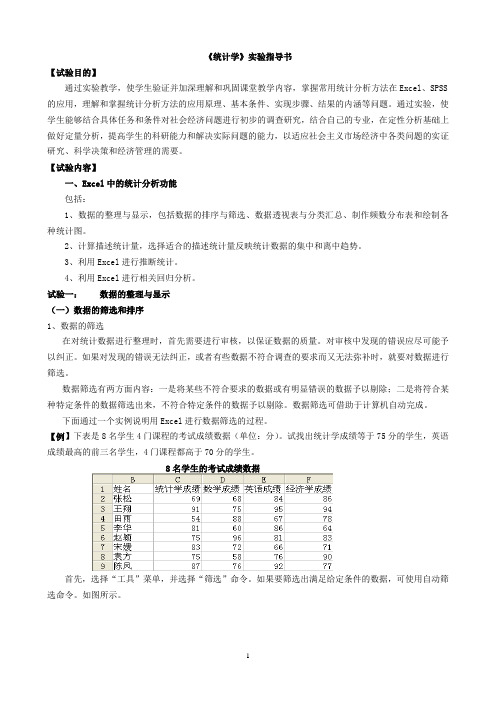
《统计学》实验指导书【试验目的】通过实验教学,使学生验证并加深理解和巩固课堂教学内容,掌握常用统计分析方法在Excel、SPSS 的应用,理解和掌握统计分析方法的应用原理、基本条件、实现步骤、结果的内涵等问题。
通过实验,使学生能够结合具体任务和条件对社会经济问题进行初步的调查研究,结合自己的专业,在定性分析基础上做好定量分析,提高学生的科研能力和解决实际问题的能力,以适应社会主义市场经济中各类问题的实证研究、科学决策和经济管理的需要。
【试验内容】一、Excel中的统计分析功能包括:1、数据的整理与显示,包括数据的排序与筛选、数据透视表与分类汇总、制作频数分布表和绘制各种统计图。
2、计算描述统计量,选择适合的描述统计量反映统计数据的集中和离中趋势。
3、利用Excel进行推断统计。
4、利用Excel进行相关回归分析。
试验一:数据的整理与显示(一)数据的筛选和排序1、数据的筛选在对统计数据进行整理时,首先需要进行审核,以保证数据的质量。
对审核中发现的错误应尽可能予以纠正。
如果对发现的错误无法纠正,或者有些数据不符合调查的要求而又无法弥补时,就要对数据进行筛选。
数据筛选有两方面内容:一是将某些不符合要求的数据或有明显错误的数据予以剔除;二是将符合某种特定条件的数据筛选出来,不符合特定条件的数据予以剔除。
数据筛选可借助于计算机自动完成。
下面通过一个实例说明用Excel进行数据筛选的过程。
【例】下表是8名学生4门课程的考试成绩数据(单位:分)。
试找出统计学成绩等于75分的学生,英语成绩最高的前三名学生,4门课程都高于70分的学生。
8名学生的考试成绩数据首先,选择“工具”菜单,并选择“筛选”命令。
如果要筛选出满足给定条件的数据,可使用自动筛选命令。
如图所示。
自动筛选(1)这时会在第一行出现下拉箭头,用鼠标点击箭头会出现下面的结果,如图自动筛选(2)要筛选出统计学成绩为75分的学生,选择75,得到结果:自动筛选(3)要筛选出英语成绩最高的前三名学生,可选择“前10个”,并在对话框中输入数据3,得到的结果如图所示。
计算机应用基础实验指导EXCEL

Excel 2003操作电子表格软件Excel是用于数据处理的软件,它可以对由行和列构成的二维表格总的数据进行管理,能运算、分析、输出结果,并能制作出图文并茂的工作表格。
电子表格中的每一个单元格可以存储的数据并不是简单的数值,而是字符、数值、变量、公式、图像等信息。
实验一:Excel基本操作一、实验目的掌握Excel文档的编辑和格式化,利用公式和函数实现数据处理。
二、实验任务与要求1. 掌握电子表格的基本概念、中文Excel的功能、运行环境、启动和退出2. 掌握工作簿和工作表的基本概念、工作表的创建、数据输入、编辑和排版3. 掌握工作表的插入、复制、移动、更名、保存和保护等基本操作4. 熟练掌握单元格的绝对地址和相对地址的概念,工作表中公式的输入与常用函数的使用。
5. 掌握工作表的格式化、页面设置、打印预览和打印。
三、知识要点1. 工作簿、工作表和单元格2. 编辑栏3. 公式和函数四、实验步骤与操作指导【题目1】数据的基本操作要求:在Sheet1和Sheet2中输入图3.1所示的原始数据。
对Sheet2实现删除班级所在列;将专业列移动到学号列之前,成为A列;将所有的“公共事业管理”替换为“公管”。
操作步骤如下:(a)Sheet1(b) Sheet2图3.1 Sheet1和Sheet2原始数据1. 在Sheet1中输入数据,注意不同数据的输入方法2. 在Sheet2中输入数据。
Sheet2中学号、专业、班级可以使用填充,其他照原样输入。
3. 删除列4. 移动列5. 替换【题目2】工作表操作要求:1. 复制sheet2工作表到最后;并将新复制的工作表取名为“成绩”;2. 删除工作表Sheet3;在Sheet1和Sheet2之间插入2张空白工作表,并将它们命名为“表1”和“表2”;3. 复制Sheet1为Sheet1(2),并对工作表Sheet1(2)施加保护。
【题目3】公式和函数操作要求:在sheet2的G1:J1添加“总分”、“平均分”、“等级”、“军事高数均及格”列;下面各行分别为每位同学的总分、平均分(四舍五入,保留小数1位)、等级(分为优、合格和不合格,平均分85以上为优),军事高数均及格(分为合格和不合格)的具体数据;最后把“学号”、“姓名”和“平均分”的内容复制到“表1”中图3.2 利用公式计算数据操作步骤如下:1. 求总分1)在G2中输入:=SUM(D2:F2)2)鼠标指针移动到G2的填充柄上,拖动鼠标至G15后面有关求平均分、等级、均及格的操作都类似于求总分操作,所以只给出公式2. 四舍五入求平均分在H2中输入公式并填充,公式:=ROUND(A VERAGE(D2:F2),1)3. 求等级在I2中输入公式并填充,公式:=IF(H2>=85,”优”,IF(H2>=60,”合格”,“不合格”))4.求军事理论高等数学均及格在J2中输入公式并填充,公式:=IF(AND(D2>=60,E2>=60),”合格”,“不合格”)5.求最高平均分、最低平均分和平均分高于75的人数=MAX(H2:H15), =MIN(H2:H15), =COUNTIF(H2:H15, “>=75”)6. 把“学号”、“姓名”和“平均分”的内容复制到“表1”附:常用函数求和函数SUM(参数1,参数2,...)算术平均值函数A VERAGE(参数1,参数2,...)最大值函数MAX(参数1,参数2,...)最小值函数MIN(参数1,参数2,...)四舍五入函数ROUND(数值型参数,n)功能:返回对“数值型参数”进行四舍五入到第n位的近似值条件计数COUNTIF(条件数据区,“条件”)功能:统计“条件数据区”中满足给定“条件”的单元格的个数统计个数函数COUNT(参数1,参数2,...) 功能:求一系列数据中数值型数据的个数COUNTA(参数1,参数2,...) 功能:求“非空”单元格的个数COUNTBLANK(参数1,参数2,...) 功能:求“空”单元格的个数【题目4】格式化工作表要求:调整sheet2的A列为“最适合的列宽”;在第1行前插入一行作为标题行,文字为“学生成绩表”并对其格式化;为从“专业”到最后一名同学的“军事高数均及格”的单元格区域的各单元格加上边框;将军事理论、高等数学、计算机中小于60的数据用红色倾斜显示,大于等于90的用浅蓝色背景显示;操作步骤如下:1. 调整列宽2. 插入标题行3. 加边框4. 条件格式设置(1)选择军事理论、数学、计算机列包含数据的单元格(2)选择“格式”菜单的“条件格式”命令项(3)在条件格式对话框中完成相应的格式设置5. 设置“顶端标题行”(1)文件→页面设置(2)在“页面设置”对话框中完成设置。
excel在财务中的应用实验指导书.doc
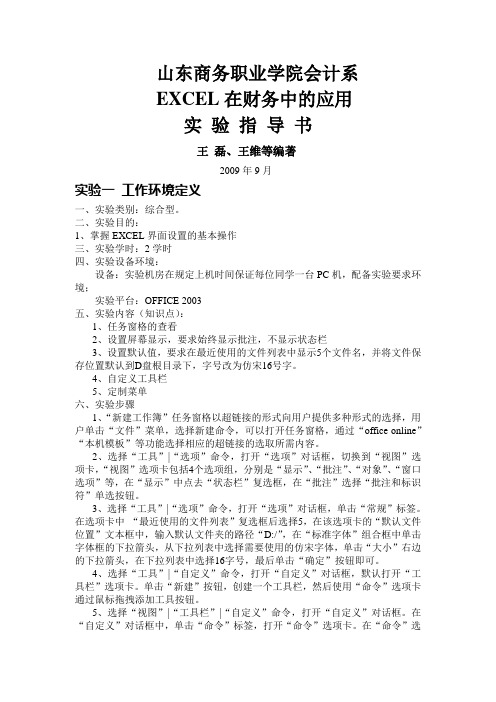
山东商务职业学院会计系EXCEL在财务中的应用实验指导书王磊、王维等编著2009年9月实验一工作环境定义一、实验类别:综合型。
二、实验目的:1、掌握EXCEL界面设置的基本操作三、实验学时:2学时四、实验设备环境:设备:实验机房在规定上机时间保证每位同学一台PC机,配备实验要求环境;实验平台:OFFICE 2003五、实验内容(知识点):1、任务窗格的查看2、设置屏幕显示,要求始终显示批注,不显示状态栏3、设置默认值,要求在最近使用的文件列表中显示5个文件名,并将文件保存位置默认到D盘根目录下,字号改为仿宋16号字。
4、自定义工具栏5、定制菜单六、实验步骤1、“新建工作簿”任务窗格以超链接的形式向用户提供多种形式的选择,用户单击“文件”菜单,选择新建命令,可以打开任务窗格,通过“office online”“本机模板”等功能选择相应的超链接的选取所需内容。
2、选择“工具”|“选项”命令,打开“选项”对话框,切换到“视图”选项卡,“视图”选项卡包括4个选项组,分别是“显示”、“批注”、“对象”、“窗口选项”等,在“显示”中点去“状态栏”复选框,在“批注”选择“批注和标识符”单选按钮。
3、选择“工具”|“选项”命令,打开“选项”对话框,单击“常规”标签。
在选项卡中“最近使用的文件列表”复选框后选择5,在该选项卡的“默认文件位置”文本框中,输入默认文件夹的路径“D:/”,在“标准字体”组合框中单击字体框的下拉箭头,从下拉列表中选择需要使用的仿宋字体,单击“大小”右边的下拉箭头,在下拉列表中选择16字号,最后单击“确定”按钮即可。
4、选择“工具”|“自定义”命令,打开“自定义”对话框,默认打开“工具栏”选项卡。
单击“新建”按钮,创建一个工具栏,然后使用“命令”选项卡通过鼠标拖拽添加工具按钮。
5、选择“视图”|“工具栏”|“自定义”命令,打开“自定义”对话框。
在“自定义”对话框中,单击“命令”标签,打开“命令”选项卡。
Excle指导
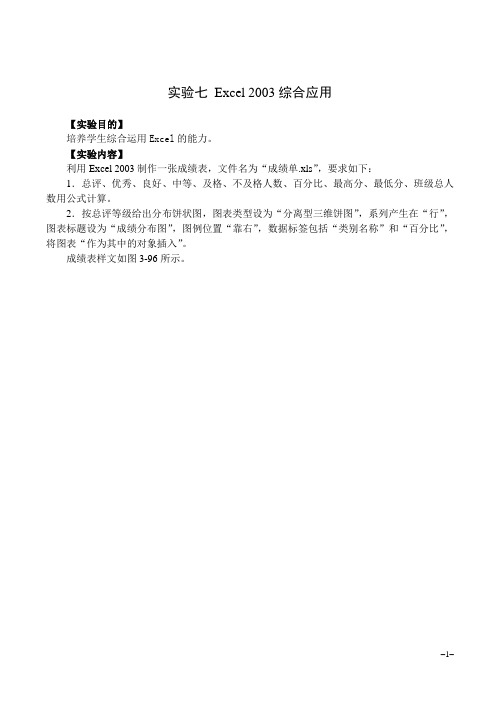
实验七Excel 2003综合应用【实验目的】培养学生综合运用Excel的能力。
【实验内容】利用Excel 2003制作一张成绩表,文件名为“成绩单.xls”,要求如下:1.总评、优秀、良好、中等、及格、不及格人数、百分比、最高分、最低分、班级总人数用公式计算。
2.按总评等级给出分布饼状图,图表类型设为“分离型三维饼图”,系列产生在“行”,图表标题设为“成绩分布图”,图例位置“靠右”,数据标签包括“类别名称”和“百分比”,将图表“作为其中的对象插入”。
成绩表样文如图3-96所示。
大学计算机基础实验指导书长春工程学院学生成绩报告表专业班级: XX0742 / 学年学期 考试时间:年月日注:①考试课成绩(平时、期末、总评)均按百分制填写,考查课成绩在总评栏按五级制填写;②此表由任课教师将平时成绩于考试一周前交课程责任单位,并由责任单位组织填写完整。
图3-96 成绩单样文【实验步骤】1.新建工作簿第3章Office办公软件①选择“开始”→“程序”→“Microsoft Office”→“Microsoft Office Excel 2003”,启动Excel 2003,系统自动建立一个名为book1.xls的空工作簿。
②单击“常用”工具栏中的“保存”按钮,弹出“另存为”对话框,如图3-97所示,选择保存位置,在“文件名”右边的文本框中输入“成绩单.xls”,单击“保存”按钮。
图3-97 保存Excel文件2.输入数据按如图3-98所示样式输入数据,输入时需要注意以下几个问题:图3-98 “学生成绩表”部分数据①输入文字前先定位单元格,输入完一个单元格内容后,按【Tab】键横向移动单元格,【Enter】键纵向移动单元格。
②自动填充数据。
学号、性别栏输入时使用自动填充功能。
定位单元格到A5,输入第一个学号“504451201”,把鼠标放到单元格右下角的黑色方块(填充柄)上,鼠标会变成一个黑大学计算机基础实验指导书色的十字形,按下鼠标左键向下拖动,到一定的数目就可以了,此时鼠标移动过的单元格就会自动地填充上数据了,但默认的自动填充有可能只是单纯的单元格复制,鼠标移动过的单元格都是同一个学号“504451201”,要想按照有序递增的顺序自动填充的话,需要单击右下角的“自动填充选项”按钮,弹出“快捷菜单”,选择“以序列方式填充”,自动变成递增的序列,自动填充过程如图3-99所示。
EXCEL实验手册(电子版)
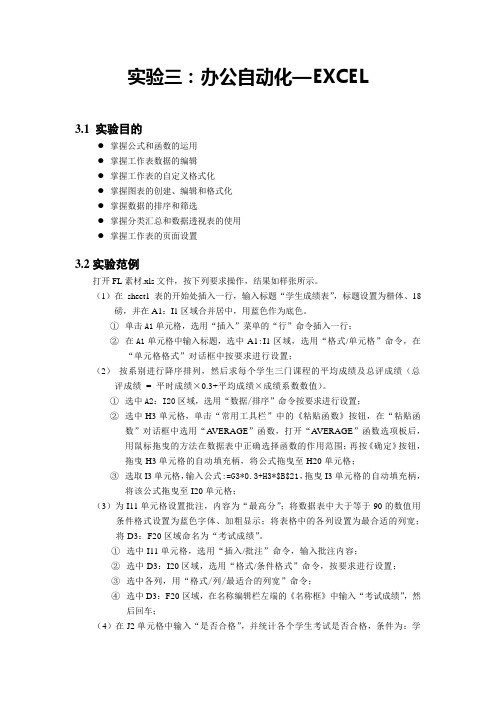
实验三:办公自动化—EXCEL3.1 实验目的●掌握公式和函数的运用●掌握工作表数据的编辑●掌握工作表的自定义格式化●掌握图表的创建、编辑和格式化●掌握数据的排序和筛选●掌握分类汇总和数据透视表的使用●掌握工作表的页面设置3.2实验范例打开FL素材.xls文件,按下列要求操作,结果如样张所示。
(1)在sheet1表的开始处插入一行,输入标题“学生成绩表”,标题设置为楷体、18磅,并在A1:I1区域合并居中,用蓝色作为底色。
①单击A1单元格,选用“插入”菜单的“行”命令插入一行;②在A1单元格中输入标题,选中A1:I1区域,选用“格式/单元格”命令,在“单元格格式”对话框中按要求进行设置;(2)按系别进行降序排列,然后求每个学生三门课程的平均成绩及总评成绩(总评成绩= 平时成绩×0.3+平均成绩×成绩系数数值)。
①选中A2:I20区域,选用“数据/排序”命令按要求进行设置;②选中H3单元格,单击“常用工具栏”中的《粘贴函数》按钮,在“粘贴函数”对话框中选用“A VERAGE”函数,打开“AVERAGE”函数选项板后,用鼠标拖曳的方法在数据表中正确选择函数的作用范围;再按《确定》按钮,拖曳H3单元格的自动填充柄,将公式拖曳至H20单元格;③选取I3单元格,输入公式:=G3*0.3+H3*$B$21,拖曳I3单元格的自动填充柄,将该公式拖曳至I20单元格;(3)为I11单元格设置批注,内容为“最高分”;将数据表中大于等于90的数值用条件格式设置为蓝色字体、加粗显示;将表格中的各列设置为最合适的列宽;将D3:F20区域命名为“考试成绩”。
①选中I11单元格,选用“插入/批注”命令,输入批注内容;②选中D3:I20区域,选用“格式/条件格式”命令,按要求进行设置;③选中各列,用“格式/列/最适合的列宽”命令;④选中D3:F20区域,在名称编辑栏左端的《名称框》中输入“考试成绩”,然后回车;(4)在J2单元格中输入“是否合格”,并统计各个学生考试是否合格,条件为:学生只要有一门课程不及格就不合格,否则就合格。
129297688535312500excel实验指导书

经济管理中的计算机应用——Excel数据分析统计预测和决策模拟(财经管理与计算机应用)目录实验一网上书店的数据库创建及其查询 (2)实验1-1“响当当”网上书店的数据库创建 (2)实验1-3“响当当”网上书店会员分布和图书销售信息查询 (4)实验二企业销售数据的分类汇总分析 (4)实验2-1“北风”贸易公司客户特征分析 (4)实验2-2northwiwnd公司销售业绩观测板 (9)实验三餐饮公司经营数据时间序列预测 (11)实验3-1“美食佳”公司半成品年销售量预测 (11)实验3-2“美食佳”公司月管理费预测 (12)实验3-4“美食佳”公司会员卡发行量趋势预测 (14)实验3-5“美食佳”火锅连锁店原料年度采购成本预测 (15)实验四住房建筑许可证数量的回归分析 (17)实验4-1“家家有房”公司建筑许可证一元线性回归分析 (17)实验4-3“家家有房”公司建筑许可证多元线性回归分析 (19)实验4-4“家家有房”公司建筑许可证多元非线性回归分析 (20)实验五电信公司宽带上网资费与电缆订货决策 (22)实验5-1电信公司包年制资费方案决策 (22)实验5-2电信用户包年制与限时制资费方案的选择 (22)实验5-3电信公司电缆订货方案决策 (23)实验六奶制品厂生产/销售的最优化决策 (25)实验6-1“猛牛”奶制品厂生产计划制定 (25)实验6-2“猛牛”奶制品厂原料供应站的分布决策 (25)实验6-3“猛牛”奶制品厂产品销售方案决策 (26)实验七运动鞋公司经营投资决策 (27)实验7-1“太阳”运动鞋公司新产品开发的投资决策 (27)实验7-2“太阳”运动鞋公司扩大生产规模的投资决策 (29)实验7-3“太阳”运动鞋公司资金筹措的投资决策 (29)实验八项目风险模拟决策 (30)实验8-1“步步灵”公司项目投资风险分析 (30)实验8-2“步步灵”公司项目管理风险分析 (31)实验一网上书店的数据库创建及其查询实验1-1“响当当”网上书店的数据库创建实验目的•理解数据库的概念;•理解关系(二维表)的概念以及关系数据库中数据的组织方式;•了解数据库创建方法。
经典EXCEL实验实习指导书

统计学实验Excel实习指导书经济与管理学院工商管理系统计模拟实习课程组2011年2月实验一Excel基本操作(用Excel搜集与整理数据)实验目的:掌握用EXCEL进行数据的搜集整理和显示实验步骤:一、用Excel搜集数据搜集数据的方法有多种,可以采用统计报表、典型调查、重点调查或抽样调查,以后我国的统计调查将以抽样为主,所以我们在这里介绍一下如何用Excel 进行抽样。
使用Excel进行抽样,首先要对各个总体单位进行编号,编号可以按随机原则,也可以按有关标志或无关标志,具体可参见本书有关抽样的章节,编号后,将编号输入工作表。
【例1-1】假定有100个总体单位,每个总体单位给一个编号,共有从1到100个编号,输入工作表后如图1-1所示:图:1-1总体各单位编号表输入各总体单位的编号后,可按以下步骤操作:第一步:单击工具菜单,选择数据分析选项(若无数据分析选项,可在工具菜单下选择加载宏,在弹出的对话框中选择分析工具库,便可出现数据分析选项),打开数据分析对话框,从中选择抽样。
如图1-2所示:图1-2数据分析对话框第二步:单击抽样选项,弹出抽样对话框。
如图1-3图1-3 抽样对话框第三步:在输入区域框中输入总体单位编号所在的单元格区域,在本例是$A$1:$J$10,系统将从A列开始抽取样本,然后按顺序抽取B列至J列。
如果输入区域的第一行或第一列为标志项(横行标题或纵列标题),可单击标志复选框。
第四步:在抽样方法项下,有周期和随机两种抽样模式:“周期”模式即所谓的等距抽样,采用这种抽样方法,需将总体单位数除以要抽取的样本单位数,求得取样的周期间隔。
如我们要在100个总体单位中抽取12个,则在“间隔”框中输入8。
“随机模式”适用于纯随机抽样、分类抽样、整群抽样和阶段抽样。
采用纯随机抽样,只需在“样本数”框中输入要抽取的样本单位数即可;若采用分类抽样,必须先将总体单位按某一标志分类编号,然后在每一类中随机抽取若干单位,这种抽样方法实际是分组法与随机抽样的结合;整群抽样也要先将总体单位分类编号,然后按随机原则抽取若干类作为样本,对抽中的类的所有单位全部进行调查。
统计学实验指导书(EXCEL2010)

(2)选择“描述统计”功能,单击“确定”,系统打开描述统计对话框,如下图 所示。选定数据的输入区域为B2:B32单元格;分组方式选择“逐列”;选定一个
10
输出区域为D9单元格;再选定“汇总统计”复选框,如图1.6。 (3)系统输出 2008 年我国各地区人口描述统计的计算结果如图 1.7 所示。 11
地
总人
地区
总人口(万
4
区
口(万人)
北京
1
山
695
东
天津
1
河
176
南
河北
6989
湖北
山西
3411
湖南
内蒙
2414
广东
辽宁
4315
广西
吉林
2734
海南
黑龙
3825
重庆
江
上海
1888
四川
江苏
7677
贵州
浙江
5120
云南
安徽
6135
西藏
福建
3604
陕西
青海
554
宁夏
新疆
2131
甘肃
江西
4400
人) 94 17 94 29 5711 6380 9544 4816 854 2839
EXCEL 实验指导书
1
注意:由于简装版的 EXCEL 中没有“数据分析”菜单,因此需要进行以下 操作步骤来添加该菜单,前提是计算机中必须有 OFFICE2010 的原始安装软 件,否则下列操作无法完成。
“文件”——“选项”——“加载项”——EXCEL 加载项“转到”——“加载宏” ——选择“分析工具库”——确定。完成以上操作后“数据”菜单中出现“数据分 析”则操作成功。
统计学实验指导书(EXCEL2010)要点
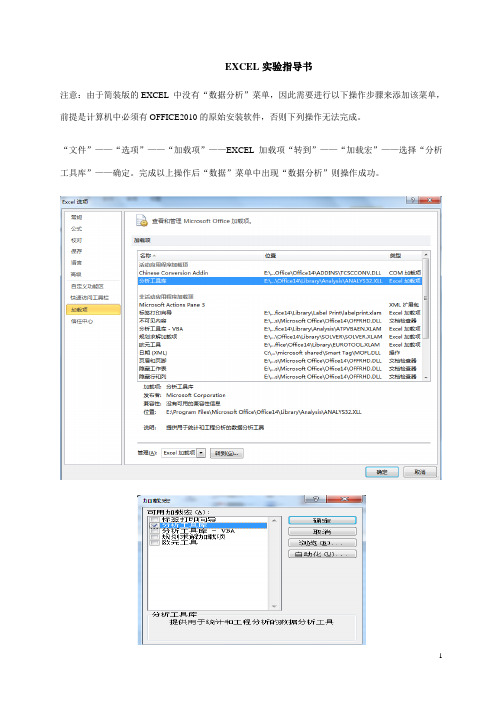
EXCEL实验指导书注意:由于简装版的EXCEL 中没有“数据分析”菜单,因此需要进行以下操作步骤来添加该菜单,前提是计算机中必须有OFFICE2010的原始安装软件,否则下列操作无法完成。
“文件”——“选项”——“加载项”——EXCEL加载项“转到”——“加载宏”——选择“分析工具库”——确定。
完成以上操作后“数据”菜单中出现“数据分析”则操作成功。
实验一利用Excel对数据进行描述统计分析一、实验目的1、掌握Excel的基本知识2、学会应用Excel创建表格,输入和编辑信息3、熟练运用excel的公式和函数求各种统计指标4、利用Excel的分析工具对数据进行描述性统计5、掌握组距式变量数列的编制原理二、实验要求1、掌握Excel的基本操作方法2、通过练习,能够独立运用Excel进行数据整理和数据分析3、掌握利用Excel对数据进行分组编制的基本操作方法;三、实验内容1、分别用函数和数据分析工具计算这31 个地区人口的总和、平均值、中位数、众数、标准差。
表1-1 2008年全国各地区人口统计2、根据抽样调查,某月X市50户居民购买消费品支出资料如下(单位:元):表1-2 某月X市50户居民购买消费品支出830 880 1230 1100 1180 1580 1210 1460 1170 10801050 1100 1070 1370 1200 1630 1250 1360 1270 14201180 1030 870 1150 1410 1170 1230 1260 1380 15101010 860 810 1130 1140 1190 1260 1350 930 14201080 1010 1050 1250 1160 1320 1380 1310 1270 1250 根据以上数据,以900、1000、1100、1200、1300、1400、1500、1600为组限,对居民户月消费支出额编制组距式变量数列,并计算居民户月消费支出额的累计频数和频率。
实训四Excel的操作

实训4.1 EXCEL基本操作一、实验目的1.熟悉EXCEL基本操作环境2.掌握Excel工作薄、工作表、单元格等基本概念3.掌握新建、保存、打开与关闭工作薄的方法4.掌握输入各种类型数据的方法5.掌握填充柄的使用与自动填充的方法二、实验内容及要求1.启动Excel;2.新建工作薄并命名为“实训4-1(班级姓名)”;3.在工作表sheet1中输入如图所示工件表内容,保存工作薄。
图4.1 实训4-1工作表内容4.在工作表sheet2中输入如下的数据:(1)在列A中输入等差序列:10、20、…100;(2)在列B中输入1月1日、1月3日~1月31日;(3)在列C中输入一月、二月、~十二月;(4)在列D中输入星期一~星期日;(5)在列E中输入2000年~2010年;(6)在列F中输入产品1~产品10;(7)在列G中输入等比序列2、4、8、………512。
三、实验步骤1.启动Excel,将默认打开的“工作薄1”保存并命名为“实训4-1(班级姓名)”;2.在工作表sheet1中输入图所示工件表内容;3.点击sheet2工作表,在A1单元格中输入10,选择A1单元格,在【开始】功能区选择【填充】✂【系列】,弹出序列设置对话框,进行如图所示的设置,点击【确定】即可。
图4.2 序列设置对话框4.在B1单元格中输入“1-1”,自动转换为“1月1日”,选择B1单元格后用自动填充柄下拉,出现如图所示结果图,然后在【开始】功能区选择【填充】✂【系列】,弹出序列设置对话框,进行如图所示的设置,点击【确定】即可出现1月1日、1月3日~1月31日的结果。
图结果图图4.4 日期序列对话框5. 其余序列填充在此不再详解,请大家自行练习。
实训4.2 格式化工作表 一、实验目的1. 掌握单元格的复制、移动、插入行、列或单元格与删除、清除单元格的方法2. 掌握设置单元格格式的方法3. 掌握改变列宽与行高的方法4. 掌握设置单元格的边框与底纹的方法5. 掌握使用条件格式的方法6. 掌握自动套用格式的方法7. 掌握工作表的选择、重命名、插入、复制、移动与删除的方法 8. 掌握工作表的打印标题的设置 二、实验内容及要求1. 启动EXCEL ,打开工作薄“实训”;2. 按照如下题目要求对工作薄中的单元格进行设置,最后结果如图4.5所示:(1) 将sheet1工作表中的所有内容复制到sheet2工作表中,并将sheet2工作表重命名为“销售情况表”,将此工作表标签的颜色设置为标准色中的“橙色”; (2) 将标题行下方插入一空行,并设置行高为10; (3) 将“郑州”一行移至“商丘”一行的上方,删除第G 列; (4) 在“销售情况表”工作表中,将单元格区域B2:G3合并后居中,字体设置为华文仿宋、20磅、加粗,并为标题行填充天蓝色(RGB :146,205,220)底纹; (5) 将单元格区域B4:G4的字体设置为华文行楷、14磅、“白色,背景1”,文本对齐方式为居中,为其填充红色(RGB :200,100,100)底纹; (6) 将单元格区域B5:G10的字体设置为华文细黑、12磅、文本对齐方式为居中,为其填充玫瑰红色(RGB :230,175,175)底纹,并将其外边框设置为粗实线,内部框线设置为虚线,颜色均为标准色的“深红色”; (7) 在“销售情况表”工作表中,为C7单元格插入批注“该季度没有进入市场”; (8) 在“销售情况表”工作表第8行的上方插入分页符; (9) 设置表格的标题行为顶端打印标题,打印区域为单元格区域A1:G16,设置完成后进行打印预览;(10) 保存工作薄,并重命名为“实训4-2(班级姓名).xlsx ”。
- 1、下载文档前请自行甄别文档内容的完整性,平台不提供额外的编辑、内容补充、找答案等附加服务。
- 2、"仅部分预览"的文档,不可在线预览部分如存在完整性等问题,可反馈申请退款(可完整预览的文档不适用该条件!)。
- 3、如文档侵犯您的权益,请联系客服反馈,我们会尽快为您处理(人工客服工作时间:9:00-18:30)。
课程与实验项目对照表实验一: Excel变量数列编制实验一、实验名称和性质二、实验目的1、了解组距式变量数列的构成;2、了解等距分组中组距、组数、全距的关系;3、掌握组距式变量数列的编制原理;4、学会应用Excel软件“数据分析”功能菜单编制变量数列。
三、实验的软硬件环境要求硬件环境要求:计算机1台,带Windows操作系统使用的软件名称、版本号以及模块:Microsoft Office 2000及以上四、知识准备前期要求掌握的知识:变量数列的编制方法;Excel软件的基本操作实验相关理论或原理:变量数列:按数量标志分组,形成的各组按顺序排列,然后列出各组的单位数。
组距式数列:每一组由变量值的一个变动区间构成。
适用资料:(1)连续型变量或变量值多、变动范围大的离散型变量。
计算各组的频数或频率、累计频数或累计频率,最后形成次数分布表或分布图。
实验流程:五、实验材料和原始数据根据抽样调查,得有关样本资料如表1表1 某月X 市50户居民购买消费品支出资料 (单位:元):民户月消费支出额编制组距式变量数列,并计算居民户月消费支出额的累计频数和频率。
同时对分组资料用统计表和统计图的形式来加以表现。
六、实验要求和注意事项1、预习实验指导书中实验一的所有内容,结合课程中所讲解的理论,理解该实验的内容、步骤及目的;2、复习变量数列编制的原理及Excel 的基本操作方法;3、认真观察实验结果,记录结果;4、对实验结果作简要分析总结。
七、实验步骤和内容1.数据输入。
分别输入“居民消费品支出”和组限(见附图2 )2.执行菜单命令[工具]→[数据分析],调出“数据分析”对话框,选择“直方图”选项,调出“直方图”对话框。
注意,若“数据分析”命令没有出现在“工具”菜单上,则应先使用[工具]→[加载宏]命令来加载“分析工具库”。
3.在“直方图”对话框中,输入相关数据,见附图1。
输入区域:$A$1:$A$51接收区域:$B$1:$B$9,接收区域的数值应按升序排列 输出区域:$C$1(为输出结果左上角单元格地址) 选中“标志”复选框。
柏拉图:选中此复选框,可以在输出表中同时按降序排列频率数据。
如果此复选框被清除,Excel 将只按升序来排列数据。
累积百分比:选中此复选框,可以在输出表中添加一列累积百分比数值,并同时在直方图表中添加累积百分比折线。
如果清除此选项,则会省略累积百分比。
图表输出:选中此复选框,可以在输出表中同时生成一个嵌入式直方图表。
本例中选中“累积百分比”和“图表输出”两个复选框。
附图1 直方图对话框八、实验结果和总结实验结果见附图2;附图2 实验结果样本数据在1000~1100,1100~1200,1200~1300 三组中的频率最大,分别为16%、22%、22%(三组合计占60%),从直方图中明显看出分布存在右偏倾向。
九、实验成绩评价标准1、优(或A ):独立完成实验报告,实验步骤、结论正确,字迹端正2、良(或B ):实验步骤、结论基本正确,字迹比较端正3、中(或C ):实验步骤、结论出现错误较多,字迹比较端正4、及格(或D ):不能独立完成实验报告,或实验步骤、结论出现重大错误,或字迹潦草,态度不够认真。
5、不及格(或E ):态度很不认真实验二: Excel 分布特征值的计算一、实验名称和性质二、实验目的1、熟悉分布特征值的概念、种类;2、熟悉分布特征值的计算;3、学会应用Excel软件“数据分析”菜单计算有关分布特征值; 4。
学会阅读显示结果。
三、实验的软硬件环境要求硬件环境要求:计算机1台,带Windows 操作系统 使用的软件名称、版本号以及模块: Microsoft Office 2000及以上 四、知识准备前期要求掌握的知识:有关分布特征值的计算方法;Excel 软件的基本操作实验相关理论或原理:数据分布特征包含三个不同的侧面:1、分布的集中趋势,即怎样将一个变量的多个观察值汇总为一个数值,并且使这个数值具有原数据的中心趋势或平均值,以反映各数据向其中心值靠拢或聚集的程度。
2、分布的离散程度,即怎样汇总变量彼此之间的差别,反映各数据远离其中心值的趋势。
3、分布的偏态和峰度,反映数据分布的形状,用偏度指标和峰度指标反映。
实验流程:五、实验材料和原始数据实验材料:见实验一表1所示资料。
根据实验一表1资料,统计集中趋势、离散趋势等分布特征值及其他相关指标。
六、实验要求和注意事项1、预习实验指导书中实验二的所有内容,结合课程中所讲解的理论,理解该实验的内容、步骤及目的;2、复习数据分布特征值的计算及Excel的基本操作方法;3、认真观察实验结果,记录结果;4、对实验结果作简要分析总结。
七、实验步骤和内容1.数据输入(见附图3)2.执行菜单命令[工具]→[数据分析],调出“数据分析”对话框,选择“描述统计”选项,调出“描述统计”对话框。
3.在“描述统计”对话框中,输入相关数据,见附图3:输入区域:A1:A51分组方式:逐列选中“标志位于第一行”复选框,若分组方式为“逐行”,则为“标志位于第一列”。
如果输入区域没有标志项,该复选框将被清除,Microsoft Excel将在输出结果中生成适宜的数据标志。
输出区域:C1选中“汇总统计”复选框。
描述统计工具可生成以下统计指标,按从上到下的顺序,其中包s)、中位数(Medium)、众数(Mode)、样本标准差(S)、样本括样本的平均值、标准误差(n方差(S2)、峰度值、偏度值、极差(Max-Min)、最小值(Min)、最大值(Max)、样本总和、样本个数(n)和一定显著水平下总体均值的置信区间。
4. “确定”。
附图3“描述统计”对话框八、实验结果和总结实验结果见附图4;附图4实验结果从输出结果可以知道,该月X 市50户居民购买消费品支出的平均水平是1 196.2元,众数是1250元;样本最大数据值是1630元,最小值是810元,样本标准差是188.65 元;偏度小于0,说明样本分布呈负(左)偏状态,峰度也小于0,分布是低峰度的。
九、实验成绩评价标准1、优(或A):独立完成实验报告,实验步骤、结论正确,字迹端正2、良(或B):实验步骤、结论基本正确,字迹比较端正3、中(或C):实验步骤、结论出现错误较多,字迹比较端正4、及格(或D):不能独立完成实验报告,或实验步骤、结论出现重大错误,或字迹潦草,态度不够认真。
5、不及格(或E):态度很不认真实验三: Excel趋势方程拟合、综合指数计算实验一、实验名称和性质二、实验目的1、掌握趋势方程拟合的原理;2、掌握综合指数的计算原理;3、学会应用Excel软件粘贴函数功能及单元格引用、公式输入等进行趋势方程拟合、综合指数计算。
三、实验的软硬件环境要求硬件环境要求:计算机1台,带Windows操作系统使用的软件名称、版本号以及模块:Microsoft Office 2000及以上 四、知识准备前期要求掌握的知识:指数曲线方程的拟合;综合指数的计算;Excel 软件的基本操作实验相关理论或原理:指数曲线趋势是现象发展的常见趋势,当时间数列的环比发展速度(或增长速度)大体相同时,以拟合指数曲线为宜。
指数曲线的方程式为:t c y ab =直接运用最小平方法求指数方程中的参数a 、b 十分复杂,为此可将指数曲线转化为直线的形式,先求出直线方程中的参数,然后再通过变量替换得到指数方程中的参数。
具体做法为:对t y ab =两边取对数,有:lg lg lg y a t b =+令lg y y '=,lg A a =,lg B b = 则上式变形为:y A Bt '=+该式为直线方程,应用最小平方法很容易求出式中的A 和B ,然后求A 和B 的反对数即得指数方程中的参数a 和b ,从而可确定指数方程。
总指数是反映总体现象中,不能直接加总和不能直接对比的多种不同事物在数量上的总变动的一种特殊相对数,具体分为综合指数和平均数指数两种计算方法。
拉氏综合指数将同度量因素固定在基期,帕氏综合指数则将同度量因素固定在报告期。
实验流程:指数曲线拟合的实验流程拉氏综合指数计算的实验流程五、实验材料和原始数据指数曲线拟合的实验材料和原始数据实验材料见下表21996~1999年产量。
拉氏综合指数计算的实验材料和原始数据实验材料见下表3表3五种商品的销售资料及销售额计算表六、实验要求和注意事项1、预习实验指导书中实验三的所有内容,结合课程中所讲解的理论,理解该实验的内容、步骤及目的;2、复习趋势方程拟合的方法、综合指数的计算及Excel的基本操作方法;3、认真观察实验结果,记录结果;4、对实验结果作简要分析总结。
七、实验步骤和内容指数曲线拟合的步骤和内容1、在A、B、C三列输入原始数据如附图5所示。
附图5LOGEST对话框2、选择E2:F2区域,单击工具栏中的“粘贴函数”快捷键,弹出“粘贴函数”对话框,在“函数分类”中选择“统计”,在“函数名”中选择“LOGEST”函数,则打开LOGEST 对话框,如附图5所示:在Known_y’s、Known_x’s后分别输入C2:C16、B2:B16。
3、按住Ctrl+Shift组合键,再按回车键或“确定”按钮,得到回归统计值计算结果如附图6中E2:F2单元格所示。
附图6回归计算结果4、根据单元格E2,F2中的计算结果可以写出如下估计方程:ˆ504.9204 1.168757xy=⨯5、可以根据上面的指数曲线方程计算预测值:在D2单元格中输入公式“=$F$2*$E$2^B2”,将D2单元格中的公式复制到D3:D20元格,各年的预测值便一目了然了。
拉氏综合指数计算的步骤和内容1、输入相关数据,如附图7 所示。
附图7数据输入示意图2、在F2 单元格中输入公式“=B2*D2”,在G2 单元格中输入公式“=C2*D2”,在H2 单元格中输入公式“=E2*B2”。
3、选定F2:H6 单元格,执行菜单命令:[编辑]→[填充]→[向下填充],将F2、G2、H2 单元格中的公式复制到它们下面四行的单元格中。
4、在B8单元格中输入公式“=sum(G2:G6)/sum(F2:F6)”,在B9单元格中输入公式“=sum(H2:H6)/sum(F2:F6)”。
再将B8、B9单元格的格式设为带有2位小数的百分比数字格式,即可得到如下结果(附图8)。
附图8实验结果八、实验结果和总结指数曲线拟合的实验结果和总结实验结果见附图6;随着时间的变化,电视机产量呈指数曲线增长,其趋势方程为:ˆ504.9204 1.168757xy=⨯。
拉氏综合指数计算的实验结果和总结实验结果见附图8;销售量拉氏指数为113.38%,报告期与基期相比较,五种商品销售量有增有减,平均来讲上升了13.38%;价格的拉氏指数为108.97%,报告期与基期相比较,五种商品价格有增有减,平均来讲上升了8.9%九、实验成绩评价标准1、优(或A ):独立完成实验报告,实验步骤、结论正确,字迹端正2、良(或B ):实验步骤、结论基本正确,字迹比较端正3、中(或C ):实验步骤、结论出现错误较多,字迹比较端正4、及格(或D ):不能独立完成实验报告,或实验步骤、结论出现重大错误,或字迹潦草,态度不够认真。
